iPadの良いことの一つにiPhoneと操作感が似ていて、iPhoneに慣れていると操作しやすいことがあげられます。
ですが実は画面の大きさや、電話(通話)ができないだけではなく、iPadとiPhoneにはそれ以外にも違いがあるのを知ってますか?。
今回は【iPadの基本5選】と題して、記事をまとめてみました。
通信業界に勤める私 セツパパがiPadのiPhoneとの違いを解説します。
さあ、あなたはいくつ知っていますか?
<セツパパ(@a_agast)プロフィール>
通信業界に勤務する、スマホとデジモノが大好きな一児のパパ。
スマホ講師としての知識を活かして、初心者にも分かりやすいブログを立ち上げました。
このブログを見てくれる皆様のスマホの困り事を1つでも多く解決するのが目標です。
【Wi-Fi+Cellularモデル】と【Wi-Fiモデル】

iPadには通信キャリア(ドコモやau・ソフトバンク等)が提供するSIMを認識(挿入)する【Wi-Fi+Cellularモデル】と、SIMを認識できない(挿入できない)【Wi-Fiモデル】があります。
【Wi-Fi+Cellularモデル】であればWi-Fiがない場所でも、契約している通信キャリアの電波さえあればデータ通信が可能です。
【Wi-Fiモデル】ではWi-Fiの電波があるところでしかデータ通信ができませんが、Wi-Fi+Cellularモデルに比べるとお値段が手頃です。
【Wi-Fi+Cellularモデル】には「070」や「080」等から始まる11桁の電話番号(データ通信契約番号)もあります。
現在のApple社iPadのシリーズのラインナップは、以下の大きく4つあります。
● ホームボタンがあるスタンダードなiPad
● 小型版であるiPad mini
● ミドルレンジモデルで軽量なiPad Air
● ハイエンドモデルのiPad Pro
では次からは 意外に知られていないiPadのiPhoneとの違い、紹介していきますね。
①iPhoneとACアダプター(充電器)が違う!

iPhoneに付属のACアダプタは5W。
一方、iPadやiPad Air・proに付属のACアダプタは世代にもよりますが10Wから18Wとなります。
iPadに内蔵されている大容量バッテリーを高速充電するには、iPad用のACアダプターが必要となります。
iPhone用の充電器でiPadを充電しようものなら相当時間がかかるでしょう。
ちなみにケーブルはLightning-USB。・USBCであればどちらも同じ。
iPad用のACアダプターを使ってiPhoneを充電するのは問題ありません。
ただApple 純正品以外を使うときは、アップル社が他社製アクセサリとApple製品との互換性を保証する「MFi認証」が付いたものを使うのが安心で良いでしょう。
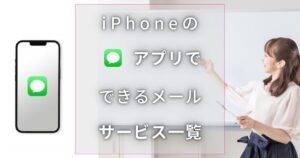
②Wi-Fiモデルでは位置情報取得(GPS)ができない!

【iPhone】や【Wi-Fi+Cellularモデル】には位置情報を取得できる機能(GPS)が搭載されています。
しかしながら【Wi-Fiモデル】には位置情報を取得できる機能(GPS)は非搭載です。
なのでカーナビ変わりに車の中でWi-Fi接続しても、位置情報は取得できません。
【Wi-Fiモデル】は【Wi-Fi+Cellularモデル】よりも安価なのでそれを理由に購入される方がいますが、用途によっては思ったとおりの利用ができず失敗することになります。
③iOSではなく、iPadOSである!
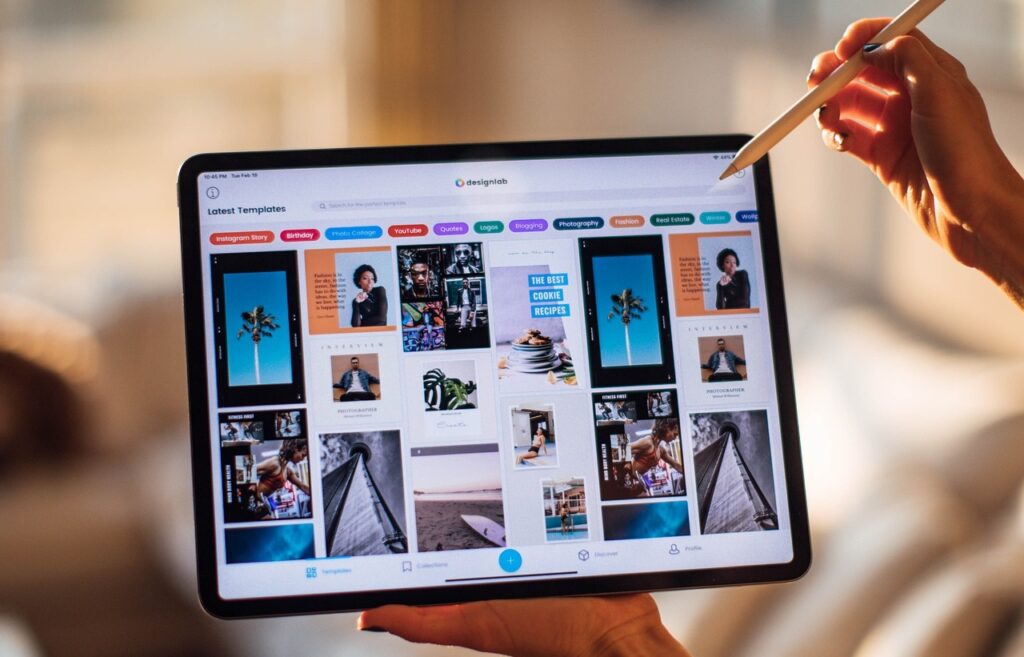
2019年9月にiPadOS13が登場するまで、iPadは長い間iPhoneと同じ【iOS】が搭載されてきました。
iPad OS13からはiPad用に独立したOSである【iPad OS】として登場したことにより、iOSにはない機能が追加されていきます。
macOS(Apple社のコンピュータ)との連携が強化されたことや、ブラウザ「Safari」で開くページもモバイルページではなくデスクトップ版が標準になりました。
iPadをMACのサブディスプレイとして使う「Sidecar」という機能が搭載されたのもiPadOSになってから。
Apple Pencilの使い心地も上がりました。
今後キーボードでの使い心地も良くなるとMAC OSとの線引きが難しくなってくるかもしれません。
④Wi-FiモデルにはIMEIがない!

Appleのサポートセンターに問い合わせると、利用しているiPhoneやiPadの「IMEI」を聞かれることがあります。
「IMEI」とは端末識別番号のこと。
国際移動体装置識別番号(International Mobile Equipment Identifier)の頭文字を取っています。
電話番号や回線契約とは関係なく、端末が持つ固有(ユニークな値)の番号です。
転売されることを避けるため盗難時に携帯電話会社へ連絡すると、盗難された端末のIMEIを持つiPadにネットワーク利用制限が掛かりSIMカードでのデータ通信を、利用できなくすることにも使われます。
IMEIをiPhoneやiPadの画面上で表示するには「設定」→「一般」→「情報」で見ることができ、外箱にも表示がされています。
またiPad本体の裏面、リンゴマークの下にも小さく刻印されています。
ですがこのIMEIは電話番号を持つ(SIMを認識できる)端末に割り振られた国際的な番号です。
iPadのWi-Fiモデルは電話番号を持っていません。
よってiPad Wi-FiモデルにはIMEIもありません。
⑤SMS(ショートメール)は送受信できない!

iPadの【Wi-Fi+Cellularモデル】の場合、電話番号(データ通信契約番号)を持っています。
携帯電話と同じように080-○○○○-○○○○というように11桁の番号です。
iPadの画面でもSIMが認識された状態であれば、
設定 > 一般 >情報 と進むとデータ通信契約番号(OSバージョンによってはモバイルデータ通信番号)が表示されます。
しかしこの番号はあくまでデータ通信のために必要なだけで、この番号あてにスマホから電話を発信しても繋がりません。
そして残念ながらiPadはSMS(ショートメール)も送信・受信ともにできません。
通信キャリアから送られてくる特殊なSMSは例外で受信できますが、それ以外のSMSは一切送信も受信もできません。
ドコモ
iPadをご購入のお客さま
iPadではショートメッセージサービス(SMS)をご利用いただくことはできません。ドコモ スマートフォン・タブレット・ケータイからドコモのiPadへSMSを送信することはできません。
引用:ドコモ公式ホームページより https://www.docomo.ne.jp/service/sms/
海外で利用中のドコモのiPadへSMSを送信した場合は、送信側にSMS送信料がかかります。(その場合もSMSを閲覧することはできません)
au
auのiPadでは、お客さまがiPhone/auスマートフォン/auケータイでご利用中のauメール(@au.com/@ezweb.ne.jp)を設定することができます。
(設定後は、iPhone/auスマートフォン/auケータイとiPadの両方にメールが受信されます。)
設定には、iPhone/auスマートフォン/auケータイで取得したau IDが必要です。
iPadはSMS(i)には対応しておりません。
引用:KDDI公式ホームページ https://www.au.com/ipad/support/guide/mail-convenient-use/?bid=we-ipa-2016-12000
※ソフトバンクでは記載ページが見つかりませんでしたが、こちらもiPadでSMSはできません。
iPhoneも利用しておりiPadとiPhoneで同じApple IDでサインインしている場合、iPhoneの電話番号で送受信するSMSを、同じApple IDでサインインしたiPadで送受信することが可能です。
これを「SMS/MMS転送」機能といい、iPhoneの電話番号を使ってiPadで送受信することが可能になります。
なお、この記事ではiPad【Wi-Fi+Cellularモデルの電話番号でSMSができるか】どうかを記載していますので、「SMS/MMS転送」機能については考慮せず除外して述べています。
Apple IDやLINEの認証用番号に登録しても受信できない!
iPadにてApple ID作成時の2ファクタ(2段階)認証や、LINEのアカウント作成時に登録する認証用電話番号。
これにiPadの電話番号(データ通信契約番号)を入れて登録する方がいます。
画面を進めると本人確認のためSMS(ショートメール)を受信、もしくは電話を着信することになります。
ですがiPadではSMSが受信できませんし 電話の着信もできませんので、確認用のワンタイムパスコードは届きません。
こういった場合の解決策としては、SMSが受信できる違う端末の電話番号を登録することで解決できます。
例えばiPadとスマホ、もしくはガラケーを持っているとすると、スマホやガラケーの電話番号をiPadの画面で登録するのです。
ガラケー・スマホに届いたApple IDやLINEのワンタイムパスワードを、iPadで入力して進めれば問題なく登録が完了します。
1つの電話番号しか持っていないと、携帯会社の通信障害時に苦労しますので、1台で2つの電話番号を持つことのできる「デュアルSIMスマホ」をおすすめします。
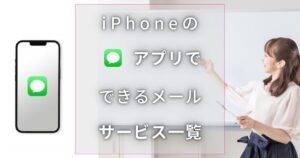
Johnny’s Ticket(ジャニーズ チケット)はiPadで使えるのか!?
ジャニーズ事務所がコンサートやイベントに入場する際に必要となる「Johnny’s Ticket(ジャニーズ チケット)」アプリを、Android / iOS版ともに6月10日にリリースしました。
対応OSはAndroid OS 10以降 / iOS13以降 /iPad OS 13以降となっています。
ですがこのアプリ、電話番号認証で自分の電話番号を入力して、SMS(ショートメール)を受信することが必須となっています。
上記にも記載している通り、iPadはSMSが受信できないため どのように登録を進めるのか理解に苦しむところです。
詳しくは note にまとめましたので興味ある方はこちらをご覧下さい。
note:「Johnny’s Ticket(ジャニーズ チケット)」アプリのTIPS
iPadでできる電話番号あてメールは?
iPadでできる電話番号を使ったメールといえば、まずはApple社提供のiMessageがあります。
電話番号で送受信するといっても、SMS(ショートメール)ではありません。
Apple社製デバイス(iPhone他)としか送受信できませんが、iMessageですと電話番号だけでなく、メールアドレスを宛先にしてメールができます。
また+(プラス)メッセージというアプリでメールをすることもできます。
ただし+(プラス)メッセージは楽天モバイルなど一部の通信キャリアで利用できないので、ご利用の通信会社に確認が必要です。
通信キャリアが対応していれば、+メッセージのアプリインストール済みのiPhoneやAndroidスマホの方と、iPadの電話番号を使ってメールの送受信が可能です。


